windows7dns怎么设置 win7如何设置DNS服务器地址
发布时间:2023-09-16 15:50:06 浏览数:
windows7dns怎么设置,在使用Windows 7操作系统时,设置DNS服务器地址是非常重要的,DNS(Domain Name System)服务器是将网址转换为IP地址的关键组件,它充当着互联网世界的地址簿。设置正确的DNS服务器地址可以提高网络访问的速度和稳定性,同时也能够避免一些网络访问的问题。在Windows 7系统中,我们该如何设置DNS服务器地址呢?接下来我将为大家详细介绍。
方法如下:
1.首先电脑用户根据下图打开自己电脑的“网络和共享中心”面板。
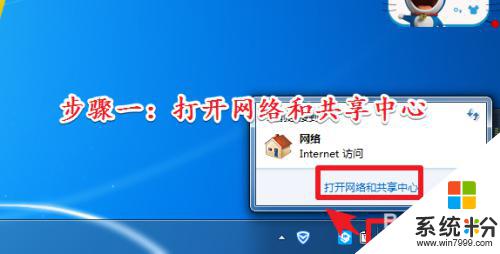
2.打开“网络和共享中心”操作面板以后。点击面板上的“本地连接”选项。
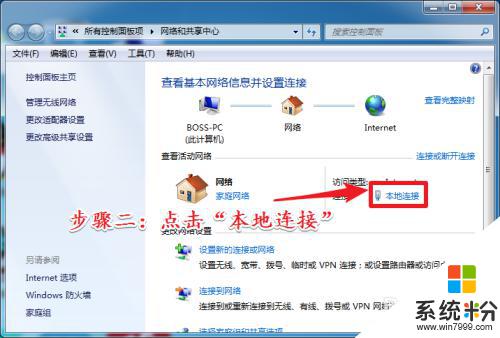
3.点击“本地连接”进入详情面板以后。点击详情面板左下角的“属性”选项。
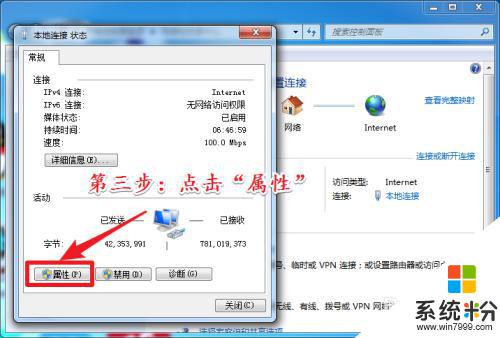
4.进入该网络的属性面板以后。双击下方选项列表中的“IPV4协议”。
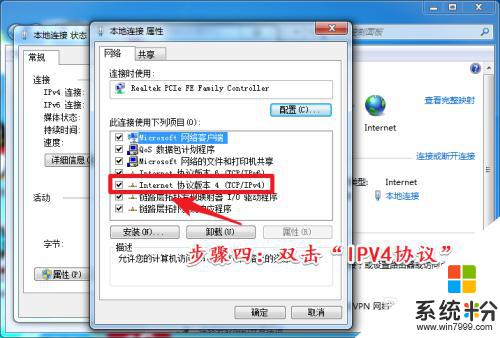
5.双击打开协议设置面板以后。将DNS自动获取切换为手动设置。并且在地址栏中输入自己需要的DNS地址。
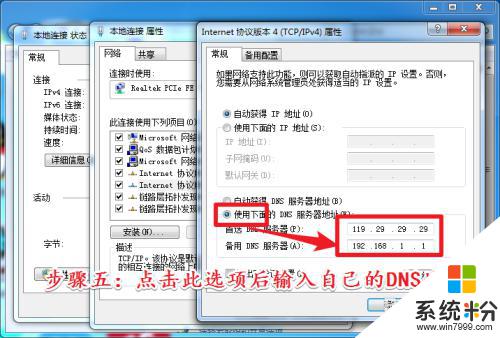
6.完成输入以后一路点击确定。最后关闭操作界面即可完成修改。
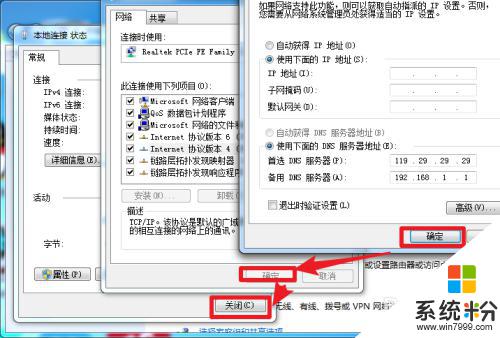
以上是关于如何设置Windows 7 DNS的全部内容,如果还有不清楚的用户,可以参考小编的步骤进行操作,希望对大家有所帮助。